우리는 권한이없는 사용자로부터 우리의 개인 정보를 보호하기 위해 윈도우에 암호를 넣어. 관리자 암호는 개인 정보를 침해하려는 사람들로부터 데이터를 보호하기위한 방어의 기본 라인입니다. 일반적으로,우리 모두는 우리의 윈도우 암호로 보호되어 있습니다. 하나 이상의 컴퓨터 또는 제한된 사용을 갖는 경우,하나는 쉽게 윈도우 암호를 잊을 수있다. 잊고 윈도우 관리자 암호에 붙어있는 것은 좌절과 시간이 많이 소요 될 수 있습니다. 당신이 이제까지 이러한 상황에 갇혀 한 경우,당신은 구글에 대한 검색 할 수 있습니다:
- “윈도우 7 암호를 중단하는 방법”
- “윈도우 7 관리자 암호를 중단하는 방법”
- “윈도우 7 에서 관리자 암호를 중단하는 방법”
- “윈도우 7 에서 관리자 암호를 중단하는 방법”
- “윈도우 7 에서 관리자 암호를 중단하는 방법”
- “어떻게 소프트웨어없이 윈도우 7 암호를 중단하는”
- “어떻게 어떤 로그인없이 윈도우 7 암호를 깰”
이 다른 선택권을 찾기를 위해 이유는 단 너의 문제에 해결책을 얻는것을 이다. 나는 또한 이러한 상황에 갇혀,나는 윈도우 7 암호를 파괴하는 방법의 세 가지 방법을 내놓았다. 이 방법의 세부 사항을 알고 문제에 적합한 것을 찾기 위해 읽을 수 있습니다.
이 유익한 문서 자세히 윈도우 7 관리자 암호를 깨는 세 가지 방법에 대해 설명합니다.
- 방법 1. 재설정 디스크
- 방법 2 윈도우 7 암호를 중단하는 방법. 윈도우 암호 재설정으로 윈도우 7 암호를 휴식
- 방법 3. 안전 모드에서 윈도우 7 관리자 암호를 휴식
방법 1. 어떻게 리셋 디스크와 윈도우 7 암호를 깰
암호 재설정 디스크는 소프트웨어없이 윈도우 7 암호를 깰 수있는 첫 번째 방법입니다. 이 작업을 수행하려면 암호 재설정 디스크가 필요합니다. 당신은 암호 재설정 디스크가있는 경우,몇 단계를 수행하면 윈도우 7 관리자 암호를 깰 도움이 될 것입니다.
여기 재설정 디스크 방법으로 윈도우 7 암호를 깰 수있는 단계는 다음과 같습니다:
1 단계:잘못된 암호를 입력
- 윈도우 7 컴퓨터를 켭니다.
- 암호 필드에 암호를 입력합니다.
- “입력”버튼을 누릅니다.
2 단계:계속&진행
- 잘못된 암호를 입력하면 오류 메시지가 나타납니다.
- “확인”옵션을 클릭하십시오.
3 단계:암호 재설정
- “암호 재설정”옵션이 표시됩니다.
- 이제,플러그인 암호 재설정 디스크.
- “비밀번호 재설정”옵션을 누릅니다.
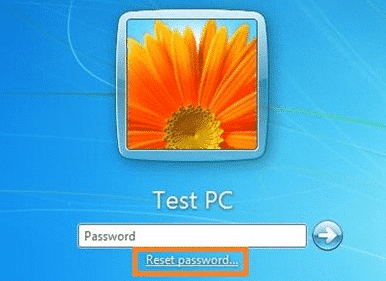
4 단계:암호 재설정 마법사
- 재설정 디스크에 윈도우 7 계정과 관련된 정보가 있으면”암호 재설정 마법사”가 나타납니다.
- “다음”옵션을 클릭하십시오.
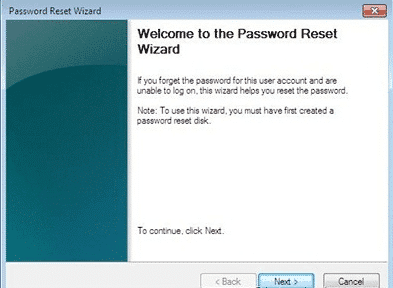
5 단계:암호 재설정 디스크를 선택
- 드롭 다운 목록에서 드라이브(암호 재설정 디스크)를 선택합니다.
- “다음”버튼을 입력하십시오.
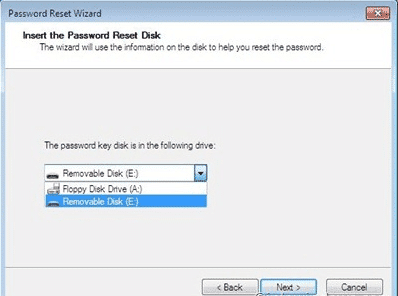
6 단계:입력&암호를 다시 입력
- 암호 상자에 새 암호를 입력합니다.
- 암호를 다시 입력합니다.
- “다음”버튼을 클릭하십시오.
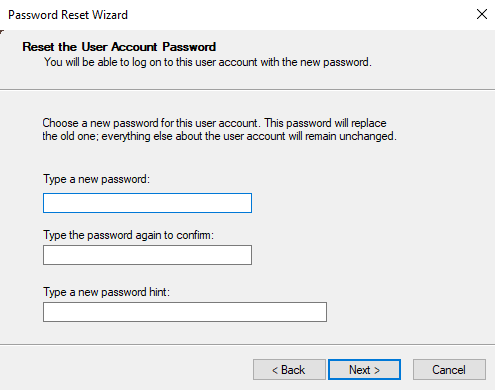
이 재설정 디스크와 윈도우 7 암호를 파괴하는 방법입니다. 다시 설정하고 컴퓨터에 다시 액세스 할 수 있습니다.
재설정 디스크로 윈도우 7 암호를 깨는 제한 사항
- 이 방법을 사용하려면 디스크 재설정을 진행해야 합니다. 당신은 리셋 디스크가없는 경우,이 방법은 윈도우 7 관리자 암호를 깨는 쓸모가 없다.
- 재설정 디스크를 연결한 후에 이 방법이 작동한다는 보장은 없습니다.
방법 2. 윈도우 암호 재설정과 윈도우 7 암호를 휴식
윈도우 7 암호를 휴식,특별히 고안된 도구 윈도우 암호 재설정이 사용됩니다. 그것은 쉽게 로그인하지 않고 윈도우 7 의 관리자 암호를 깰 수 있습니다. 당신은 파괴 재설정,복구 및 윈도우 7 암호를 우회에이 방법을 사용할 수 있습니다. 그것은 어떤 잊어 버린 윈도우 암호 상황에서 당신을 도와줍니다. 생성 및 윈도우 7 암호를 삭제하는 것은 윈도우 암호 재설정과 매우 간단합니다.
윈도우 암호 재설정을 가진 윈도우 7 암호를 끊는 단계:
단계 1: 윈도우 암호 재설정 다운로드
무료 다운로드 지금 주문(찬성)
- 윈도우 7 관리자 암호를 깨는 가장 먼저 단계는 윈도우 암호 재설정을 다운로드하는 것입니다.
- 다운로드 후 액세스 가능한 컴퓨터에 설치하십시오.
2 단계:암호 재설정 디스크 만들기
- 윈도우 7 의 암호를 깨려면 윈도우 암호 재설정 디스크를 만들어야합니다.
- 두 가지 옵션이 있습니다.
- 적합한 옵션을 선택하십시오.
- “굽기 시작”옵션을 클릭하십시오. 그것은 암호 재설정 디스크를 만들 것입니다.


3 단계:컴퓨터를 부팅
- 잠긴 컴퓨터를 엽니 다.이 문제를 해결하려면 다음을 수행하십시오.
4 단계:지침에 따라
다음 옵션에 따라 윈도우 7 암호를 휴식:
- 윈도우 시스템을 선택합니다.
- 사용자를 선택하고”재설정”버튼을 클릭하여 암호를 재설정하십시오.
- “재부팅”버튼을 클릭하십시오.
- 다시 시작한 후,그것은 윈도우 7 암호를 깰 것입니다,당신은 당신의 장치를 다시 액세스 할 수 있습니다.

혜택:
- 이 소프트웨어는 사용하기 쉽고 고급 기술 지식이 필요하지 않습니다.
- 그것은 어떤 로그인없이 윈도우 7 관리자 암호를 깰 것입니다.
- 그것은 리셋 디스크없이 윈도우 7 암호를 재설정합니다.
- 이 도구는 윈도우 7 관리자 암호를 깨는 비용 효율적인 효율적이고 빠르다.
- 회복 과정은 절차 도중 어떤 부수기 없이 매끄러울 것입니다.
- 그것은 윈도우의 모든 버전과 호환됩니다.
제한 사항:
- 평가판 버전은 제한된 기능을 가지고 있습니다. 그러나이 소프트웨어의 모든 이점을 활용하기 위해 고급 버전으로 전환 할 수 있습니다.
방법 3. 안전 모드에서 윈도우 7 관리자 암호를 휴식
당신은 윈도우 7 전혀 암호가없는 기본 관리자 계정을 가지고 있음을 알고 계십니까? 당신이 당신의 윈도우 7 암호를 잊어 버린 경우 안전 모드로 깰 수 있습니다. 몇 가지 단계를 수행하여,당신은 등 전문,홈 프리미엄,궁극적 인 기업,모든 윈도우 버전에 대한 윈도우 7 암호를 깰 수
안전 모드에서 윈도우 7 에서 관리자 암호를 깰 단계:
1 단계:열기&부팅
- 컴퓨터를 켭니다.부팅하는 동안 키를 누릅니다.
- “고급 부팅 옵션”창이 나타납니다.
2 단계:열기&부팅
- 커서를”안전 모드”옵션으로 이동하십시오.
- “입력”버튼을 누릅니다.
- 컴퓨터를 안전 모드로 부팅합니다.
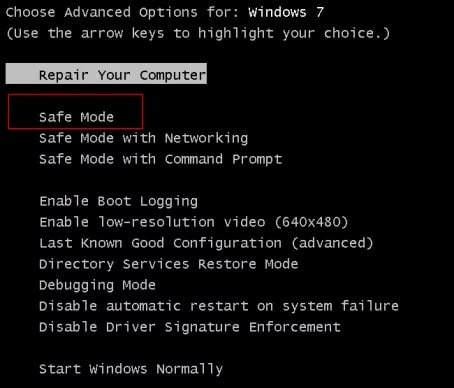
3 단계:관리자 계정으로 로그인
- 윈도우 로그인 화면에서,당신은”관리자”옵션을 볼 수 있습니다. 그것을 클릭.
- 이 계정은 기본 계정이므로 암호가 필요하지 않습니다.
참고:빌드 인 관리 계정을 이미 활성화한 경우에만 이 방법을 사용할 수 있습니다.

4 단계:제어판 열기
- 컴퓨터를 시작한 후”제어판”으로 이동하십시오.
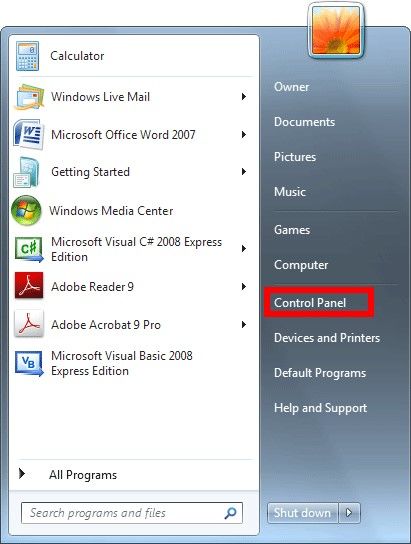
5 단계:사용자 계정
- “모든 제어판 항목을 클릭하십시오.”
- “사용자 계정 옵션이 있습니다.”
- 클릭.
6 단계:비밀번호 변경
- 다양한 계정의 옵션이 표시됩니다.
- 암호를 분리할 계정을 선택합니다.
- “비밀번호 변경”버튼을 클릭하십시오.
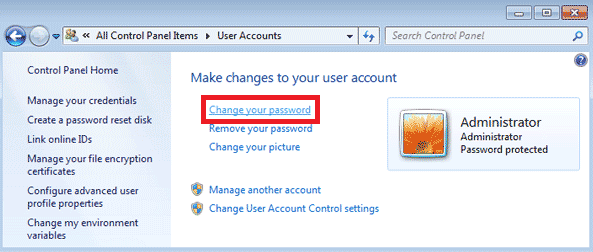
7 단계: 새 암호 설정
- 윈도우 7 에 대한 새 암호를 설정합니다.
안전 모드에서 윈도우 7 관리자 암호를 깨는 제한
- 이미 내장 된 관리 계정을 사용하지 않은 경우 작동하지 않습니다.
결론
우리는이 문서에서 윈도우 7 관리자 암호를 깨는 세 가지 방법을 설명했다. 각 방법에는 그것의 이득 및 제한이 있었다. 당신은 당신을 위해 적합한 방법을 선택할 수 있습니다,하지만 우리는 윈도우 암호 재설정과 윈도우 7 관리자 암호를 깨는 것이 좋습니다. 사용 가능한 관리자 계정 또는 암호 재설정 디스크를 묻는 메시지가 표시되지 않습니다. 이 방법은 기술적 지식이 필요하지 않습니다. 당신은 윈도우 암호 재설정을 사용하고 시간에 윈도우 7 관리자 암호를 중단해야합니다.
무료 다운로드 지금 구매(찬성)